matplotlib是Python著名的绘图库,默认并不支持中文显示,因此在不经过修改的情况下,无法正确显示中文。本文将介绍如何解决这一问题的方法。
1.修改matplotlibrc文件
进入Python安装目录下的Lib\site-packages\matplotlib\mpl-data目录,打开matplotlibrc文件,删除font.family和font.sans-serif两行前的#,并在font.sans-serif后添加微软雅黑字体(Microsoft YaHei),代码如下:
2.代码中别忘了unicode编码matplotlib 示例代码
import matplotlib.pyplot as plt
plt.clf() # 清空画布
plt.plot([1, 2, 3], [4, 5, 6])
plt.xlabel(u"横轴")
plt.ylabel(u"纵轴")
plt.title("pythoner.com")<a href="http://www.pythoner.com/wp-content/uploads/2013/05/test.png"><img src="https://i-blog.csdnimg.cn/blog_migrate/a31f525da62c68fa65b687b93112440d.png" alt="matplotlib示例" width="300" height="226" class="alignnone size-medium wp-image-201" /></a>
plt.show()





 本文介绍如何配置matplotlib以正确显示中文,包括修改matplotlibrc文件及在代码中使用unicode编码。
本文介绍如何配置matplotlib以正确显示中文,包括修改matplotlibrc文件及在代码中使用unicode编码。
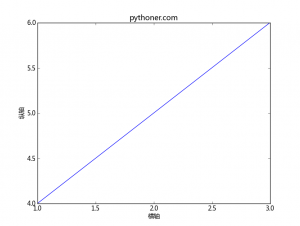
















 937
937

 被折叠的 条评论
为什么被折叠?
被折叠的 条评论
为什么被折叠?








